小白装机大师怎么安装系统
- 分类:教程 回答于: 2021年04月02日 15:00:00
如何使用小白一键重装?小白装机大师是一款傻瓜式的系统重装软件,全程只需要一两个步骤就可以完成重装系统。下面,小编就给大家演绎一下小白一键重装的操作步骤,感兴趣的朋友不妨来了解一下吧!
1、下载小白一键重装软件,打开软件后选择我们要安装的系统。
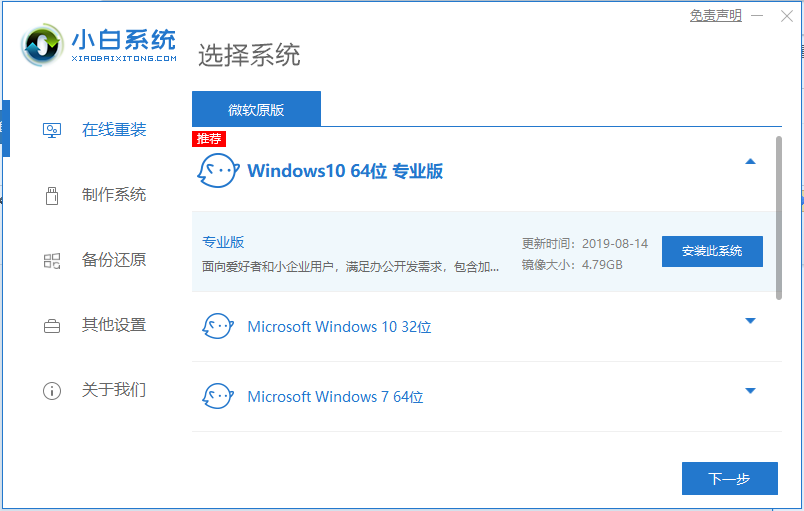
2、小白装机大师会给出我们一些常用的电脑软件,大家可根据自己需要进行下载。
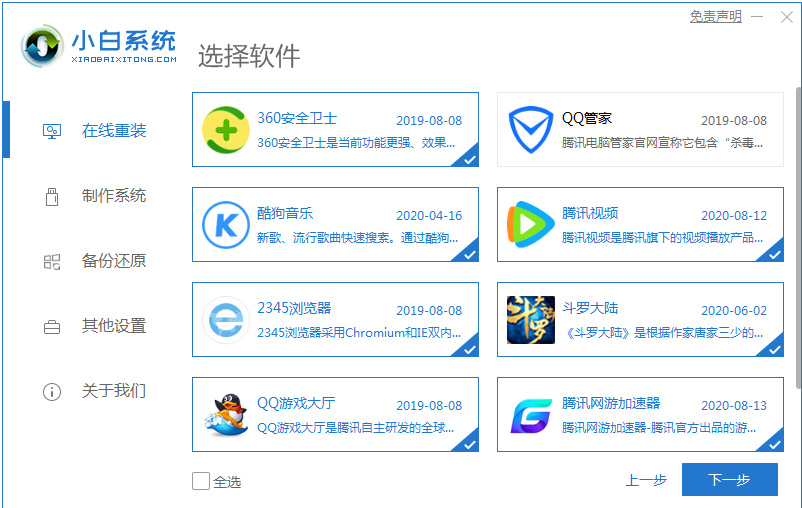
3、之后就是等待系统镜像的环节了。
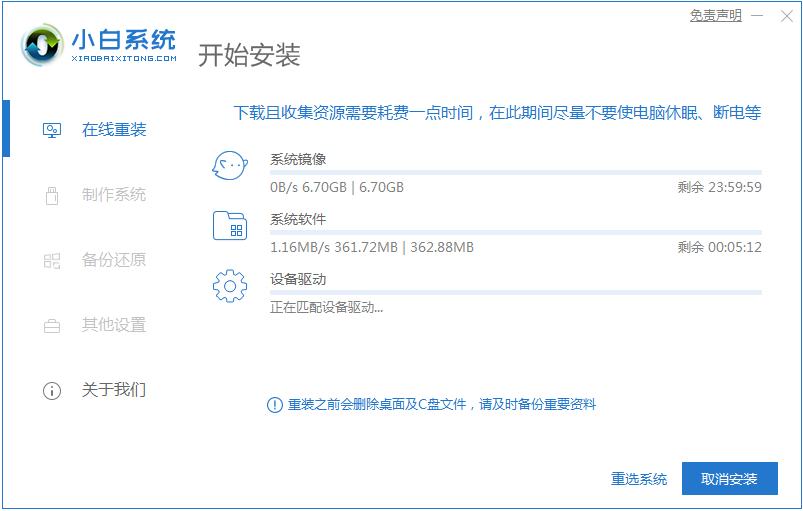
4、部署环境完成后我们直接重启电脑。
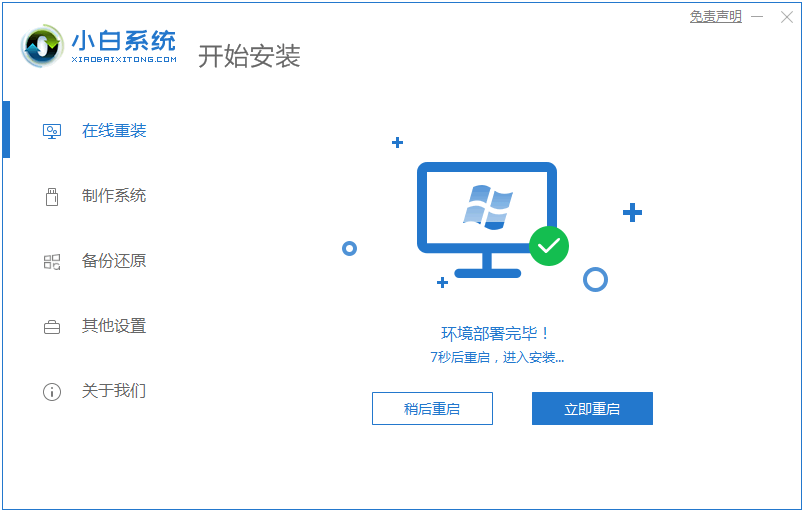
5、重启电脑系统后选择第二个xiaobai pe-msdn online install mode进入 Windows PE系统。
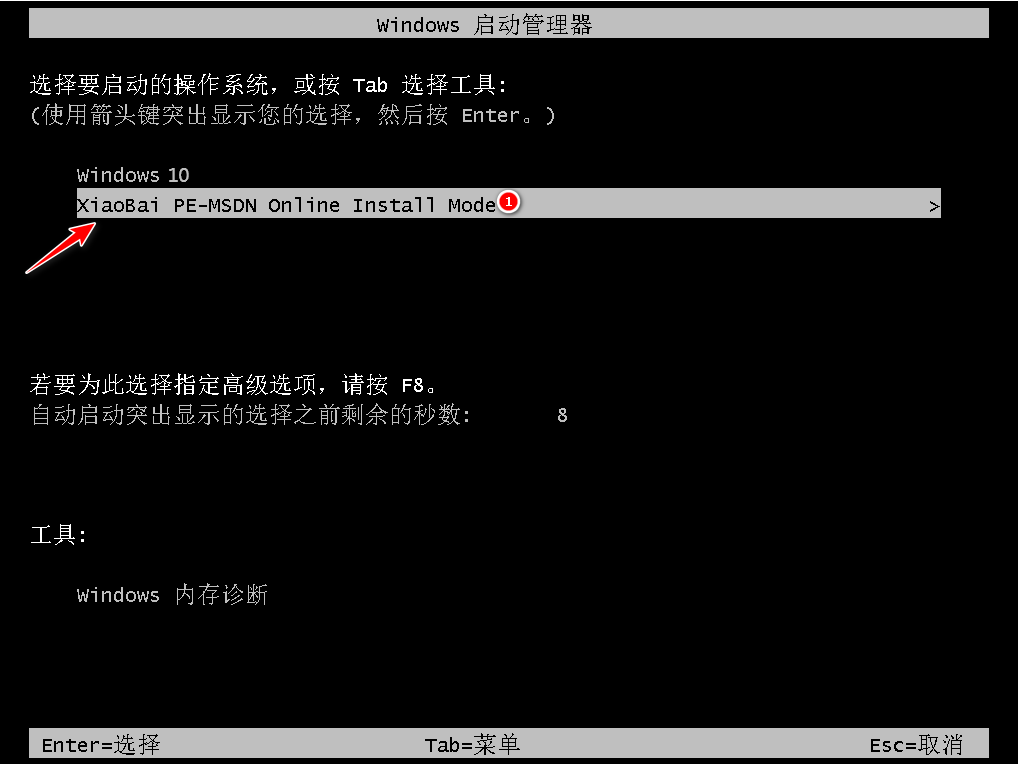
6、进入PE系统后会自动部署安装 Windows 系统只需要耐心等待即可。安装完再次重启。
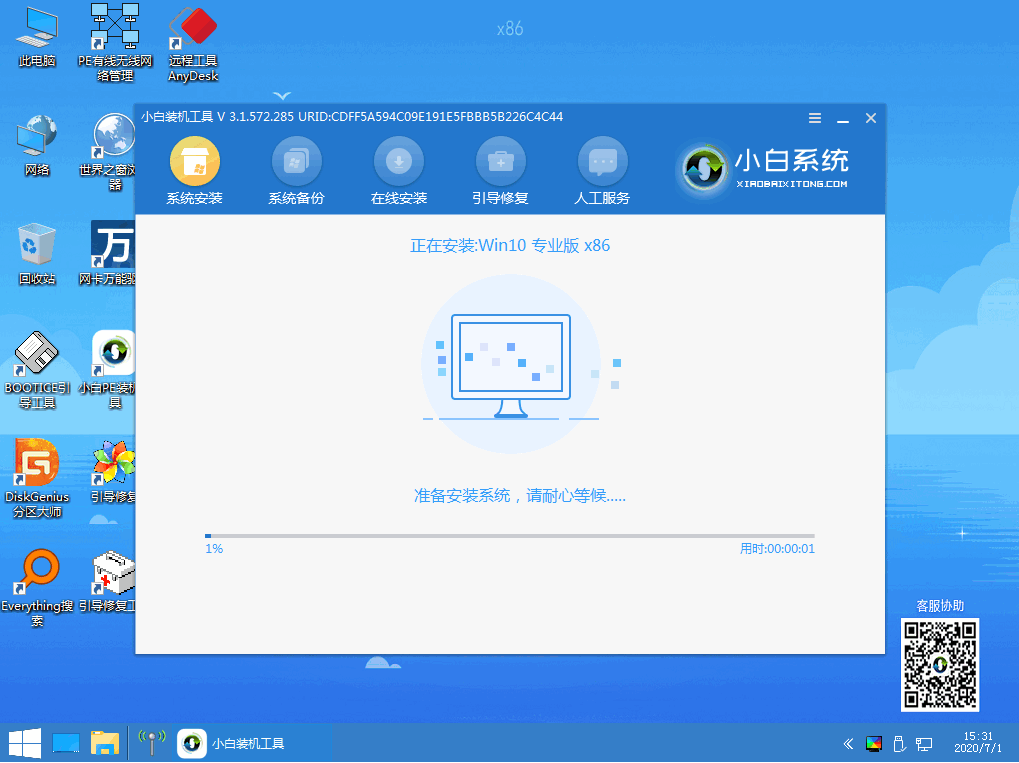
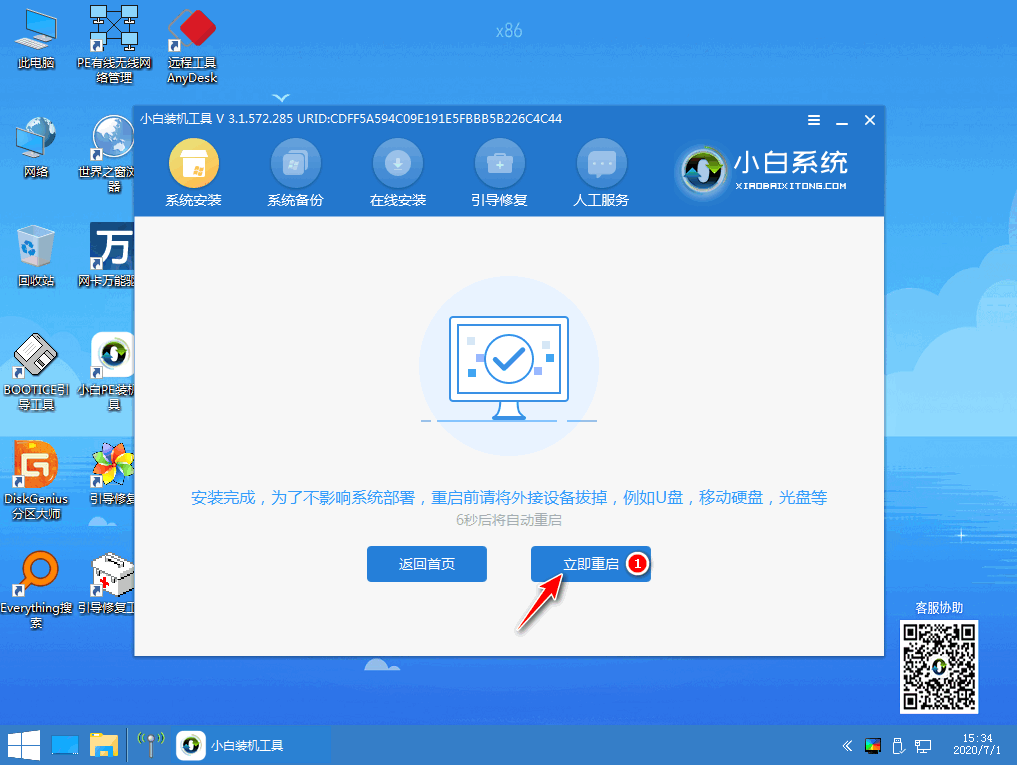
7、在重装系统的过程中会多次重启,请根据安装 Windows 提示进行相关设置,最后就进入到新系统啦。

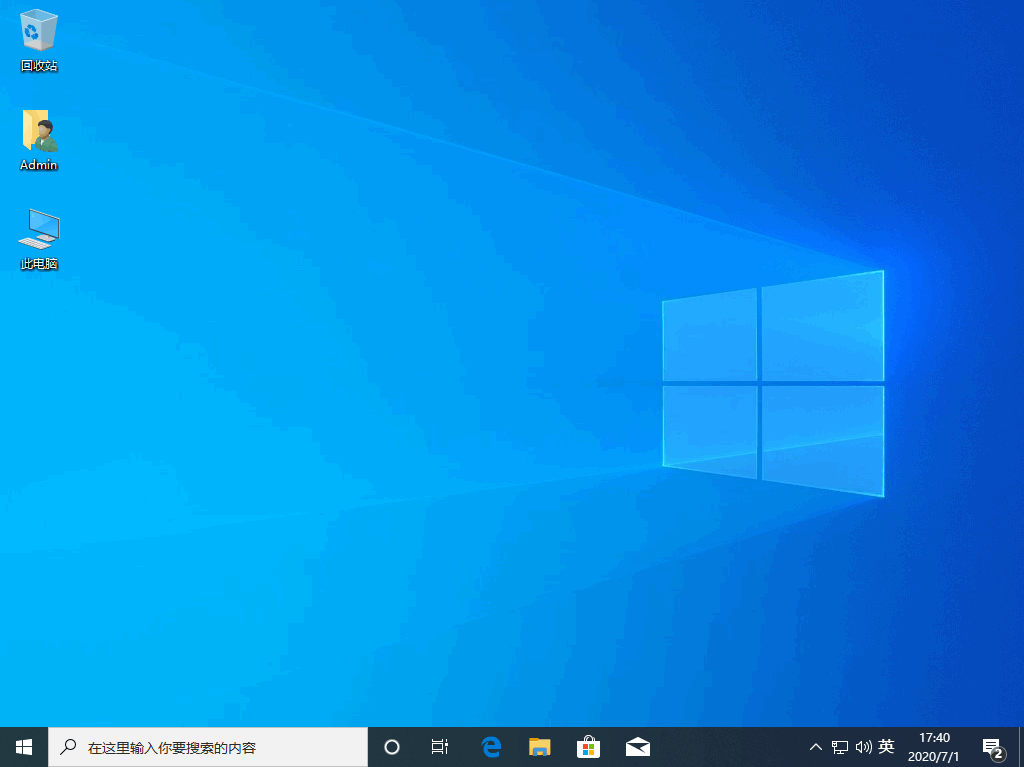
以上就是小白装机大师在安装系统的介绍啦,希望能帮助到大家。
 有用
26
有用
26


 小白系统
小白系统


 1000
1000 1000
1000 1000
1000 1000
1000 1000
1000 1000
1000 1000
1000 1000
1000 1000
1000 1000
1000猜您喜欢
- w7系统免费下载与安装教程2021/04/25
- 戴尔笔记本重装系统教程2022/06/10
- 找修电脑的重装系统要多少钱..2023/03/11
- 小白一键重装系统失败怎么办..2022/06/25
- 电脑自动重装系统怎么操作..2022/10/15
- 电脑维修收费价目表2022/10/03
相关推荐
- 一键重装系统哪个最好2022/11/16
- 鼠标速度自动变慢2016/09/03
- 电脑系统一键重装官方软件有哪些..2023/03/01
- win7笔记本系统重装步骤2016/12/05
- 电脑出现乱码的处理方法2015/07/06
- 小熊重装系统步骤图解2022/06/22

















